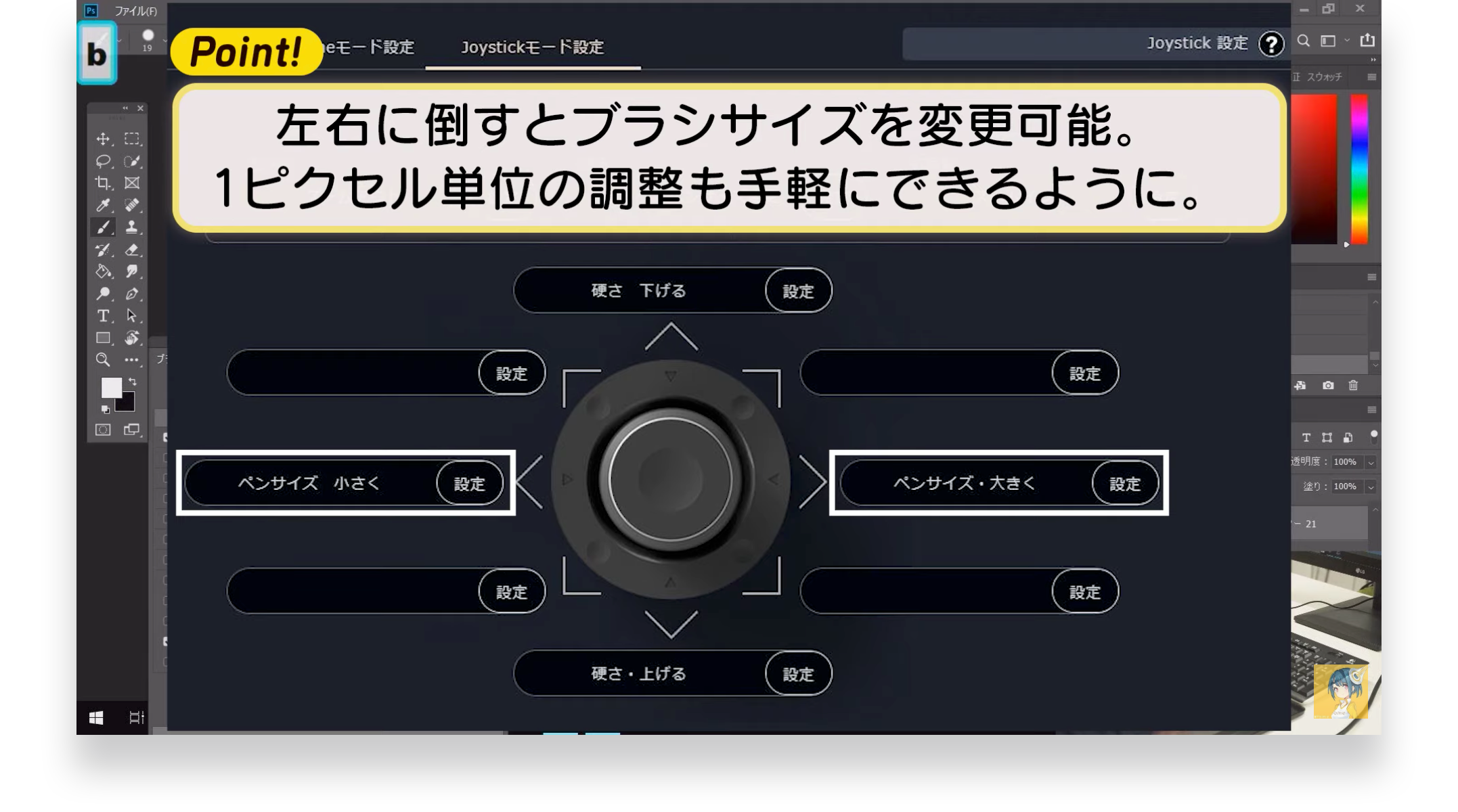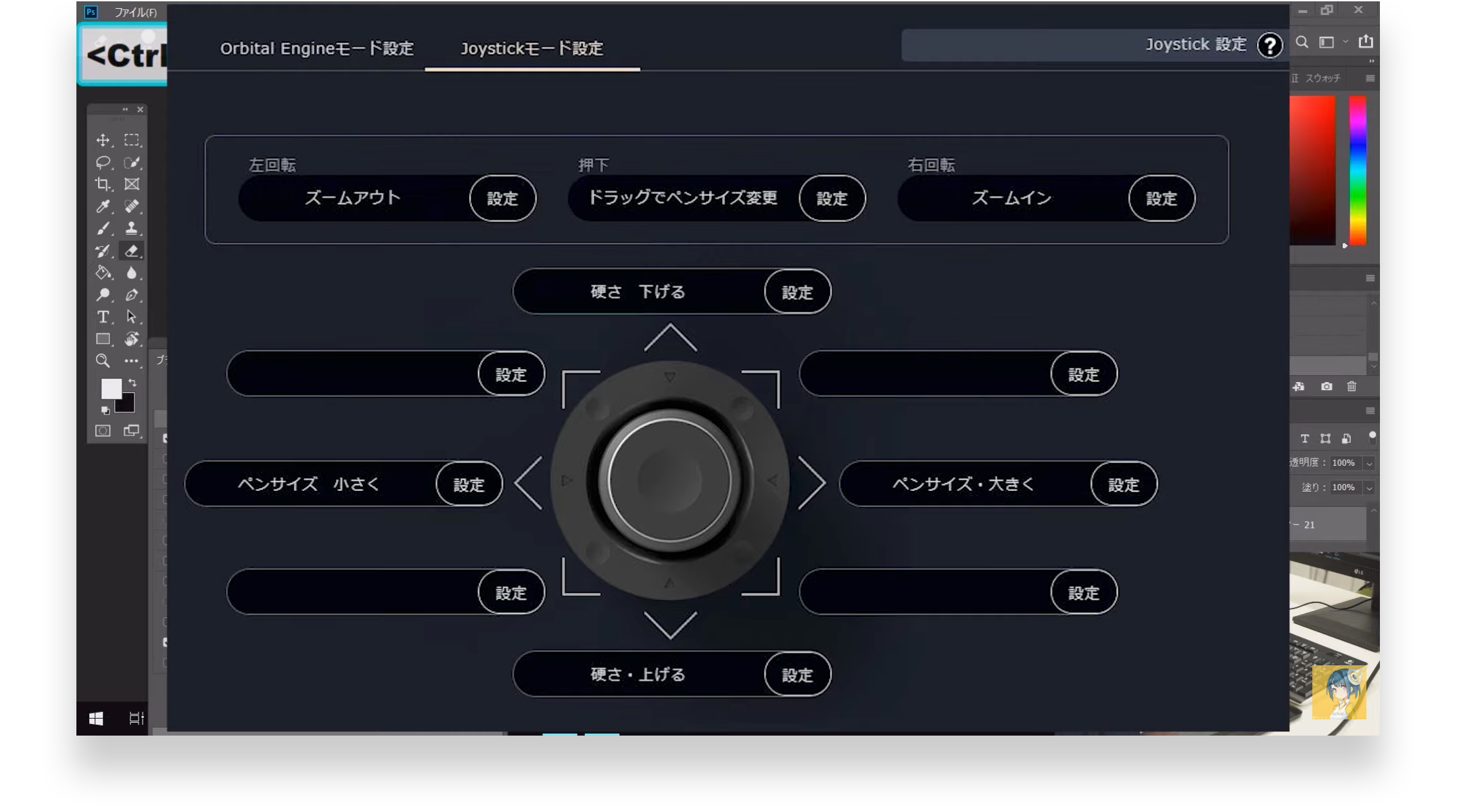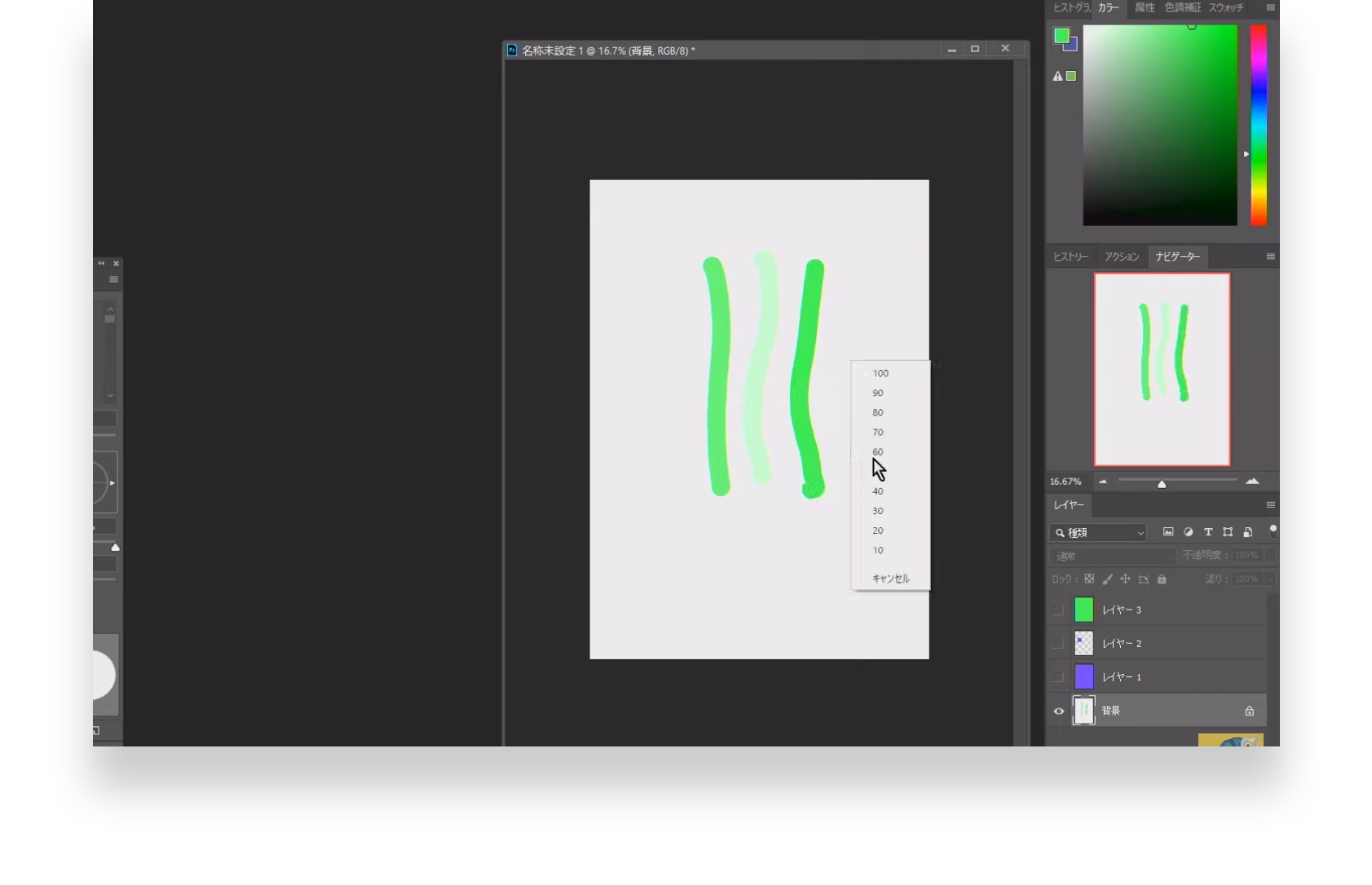【カンパニーインタビュー】Vol.04 株式会社パルミー | Orbital2

■ 会社概要
数学や物理でしか記述できない世界や、お経や祈りでしかひらけない世界があるように
デザインやアートでしか触れられない世界があると信じています。
そしてその世界は、世の中の創造力が高まることでさらに進化するはずです。
私たちは事業を通して「世の中に創造力をインストールする」会社です。

■ サービス
お絵かき講座パルミー:イラストやマンガの描き方が動画で学べるオンライン教室
著名クリエイターや漫画家、専門学校の講師など、多くの「プロの描き手」が講師を務めています。
キャラクターや背景イラスト、Vtuberの作り方まで100以上の講座を配信しています。
プライベートでも趣味としてイラストを描きますが、最近ではパルミーの講座の効果性を高めるため、企画中の講座で扱う技法や、練習方法などを家で実際に絵を描いて試しています。
講師との打ち合わせに際して、教わりたい描き方や塗り方については、見様見真似で事前に試しておくと、どうやっているのか不明な点や、難しい点などを自分で感じられます。そこで感じたことを講座の中身を練る打ち合わせに生かしています。
普段から手に染み付いたショートカットキー操作があるので、左手デバイスを導入しても一時的に効率が下がってしまうのでは無いか?慣れるまでに時間がかかってしまうのでは無いか?など不安を感じて導入していませんでした。
初めて使ったときは、程よいクリック感があって気持ちの良い操作感が印象的でした。
設定できる箇所も多く、どう使っていくかを考えるのがとても楽しかったです。
使い込む中で、一気に全てをOrbital2に移行するのは少し不安があったので、キーボードと併用するつもりで、普段使いにくい操作やショートカットを順次割り振っていきました。
2020年1月末のアップデートでジョイスティックモードの長押し機能が追加されたため、割り振れる機能の自由度が大幅に上がって、現在はかなりの部分をOrbital2に割り振っており、Orbital2がメイン、キーボードがサブといった役割になっています。
今の使い方だと、時折キーボード操作をする必要は残っていますが、Orbital2はキーボードの近くに置いて使える上、邪魔にならないサイズの置き型なので、持ち替えのストレスがほぼ無く、助かっています。
ブラシサイズ調整
ブラシサイズの調整は、キーボードの右側の方向にあるキーが設定されがちです。
Orbital2だとそんなキーも押しやすいですし、1ピクセル単位のブラシサイズ変更なども手軽に行えて細かい部分の作業のストレスが軽減されました。
1月末のアップデートで、ジョイスティックモードの使い勝手が大幅に替わった為、パルミーで作成した紹介動画とは、配置が多少変わっています。
ジョイスティック部分
ジョイスティックモードで使用する前提で設定しています。
左右でブラシサイズの変更ができるようになっています。
ダイヤルの回転は画面のズームイン・アウトとなっています。自分は回し過ぎてしまう癖があったので、ある程度おおざっぱに回して使えるように、キーローテーションを活用して、2回に1回反応するようにしています。この設定はとても扱いやすくてお勧めなので、つい回し過ぎてしまう方には一度試してもらいたいです。
将来的に繰り返し設定のところに1/2とか1/3とかついてくれると嬉しいと思っています。
ちなみに、今回パルミーでの紹介動画撮影の際には実現できなかったのですが、1月末のアップデートでジョイスティックが長押しに対応した為、スペース・Alt・Ctrlといった長押し系のキーも追加で配置しています。
フラットリング部分
ちょっとした便利機能をリストメニューで割り振っています。
たまにブラシの透明度をいじるタイプの塗り方をする人もいるので、そうした塗り方のことも考えて、ブラシ濃度のリストメニューも作りました。
Windows用のプロファイルでは、マスクの作成や、透明シェイプレイヤーのOFFといった、デフォルトでショートカットが割り振られていないものについても、マクロ機能で設定しています。
改めてショートカット を割り振らなくても、すぐに使えます。使い勝手がよければ、改めてショートカットキーを設定すると、若干もスマートになります。
動画では、Orbital2とキーボードの併用を推奨していましたが、そこにさらに操作を追加して、Orbital2単品での操作にも対応できるプロファイルになっています。
Orbital2は非常に使い勝手が良く、万人にお勧めできるデバイスです。
何より、設定の自由度が高く、キーボードとの併用から操作の置き換えまで、幅広く対応可能です。私自身、今回の動画撮影はキーボードと併用するスタイルでやっていましたが、1月末のアップデートでスティックに長押し機能が配置されたこともあり、最近はOrbital2での操作が大幅に増えてきています。
ユーザーの声を聞いて、アップデートでどんどん使いやすくなってきているのも、Orbital2の魅力の一つだと感じています。
とにかく直感的に使えるので、新しいデバイスを導入したときの、どこを押せばいいんだったかな?というような移行のストレスをほとんど感じないで済みます。
また、倒す、回す、押し込むという、気持ち良い感触のある操作感が楽しいのでクセになります。
ぜひ触ってみて欲しいと思っています。